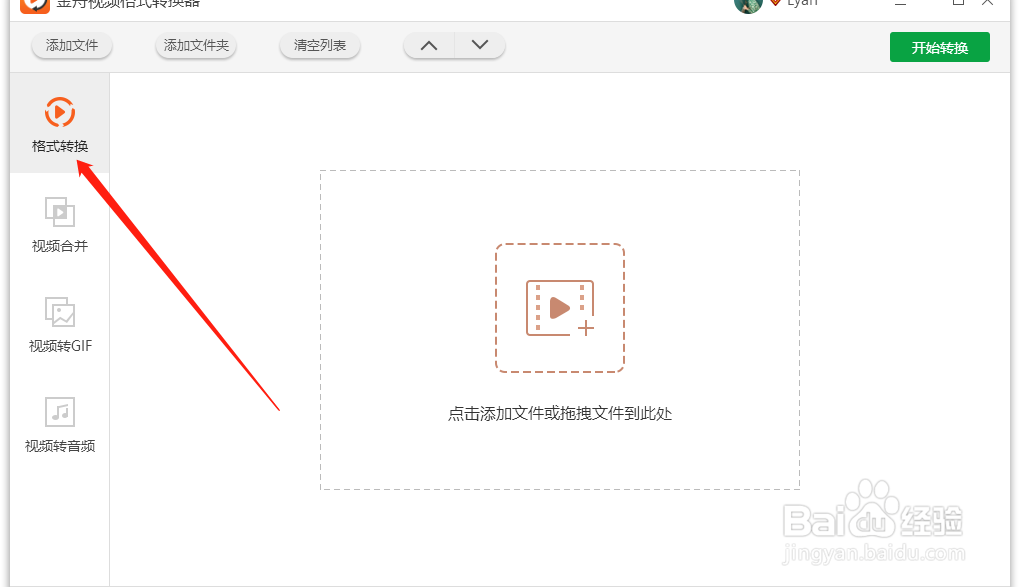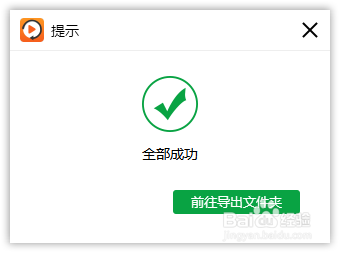1、第一步、在电脑上打开视频格式转换器,然后选择“格式转换”功能;
2、第二步、接着,点击添加将qlv视频上传进来;
3、第三步、如图,qlv视频添加进来后,点击“选择格式”;
4、第四步、软件的转换模式共分为以下两种,一般情况下都是兼容模式;技术模式仅支持部分格式,且不能自定义设置分辨率和画质;
5、第五步、在这里,选择需要转换的格式,点击“确定”就可以了;
6、第六步、在输出目录中,点击此按钮可设置视频的导出位置;
7、第七步、最后,直接点击“开始转换”就可以了;
8、第八步、转换成功后会得到以下提示,点击前往导出文件夹可浏览视频文件;
9、如图,qlv视频成功转成MP4格式后,就可以在任意视频播放器上播放啦!